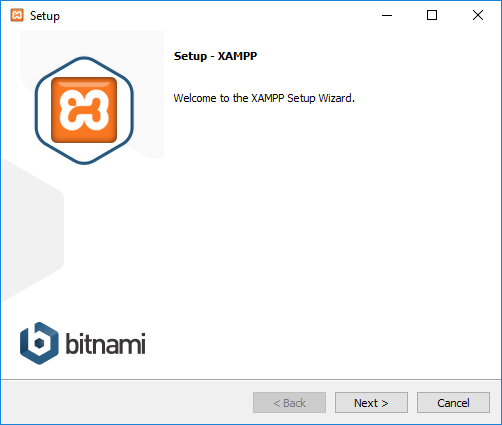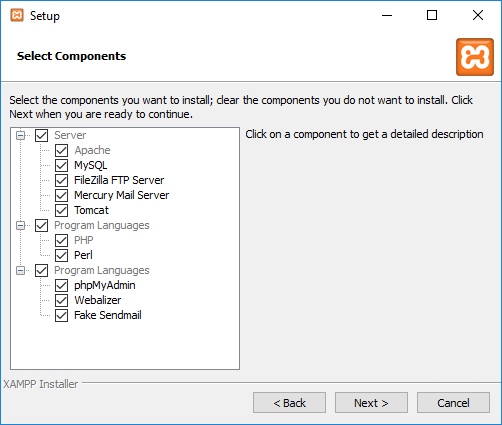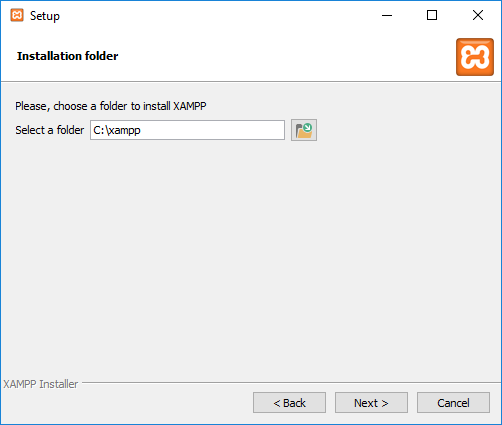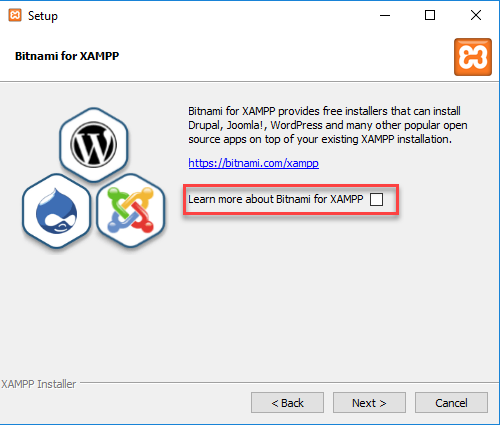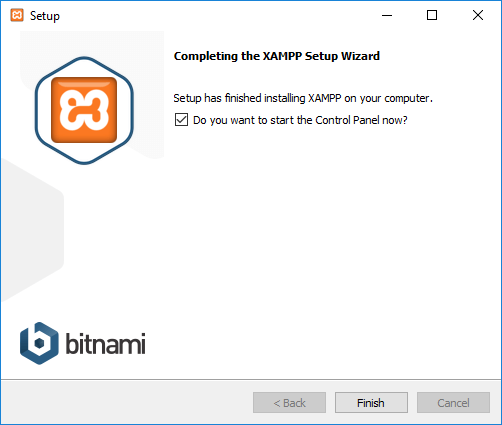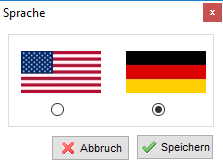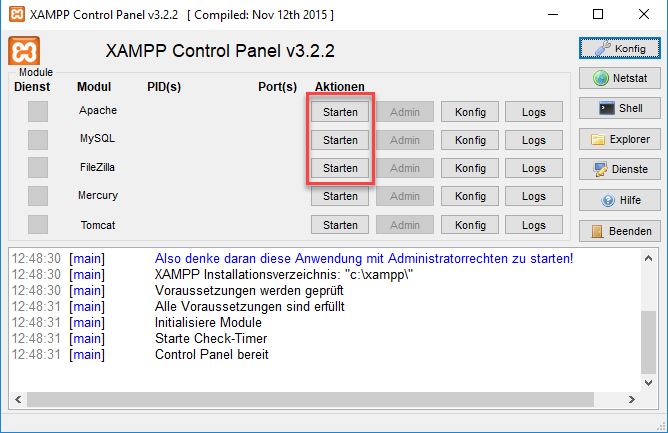...
Führe den Installer nach dem Download aus. Die erste Seite des Setups führst du mit der Schaltfläche: "Next" NEXT fort.
Auf der nächsten Seite kannst du alle Haken gesetzt lassen und fährst mit der Schaltfläche: "Next" NEXT weiter fort.
Lass den angegeben Pfad bestehen, sofern du ihn nicht ändern möchtest und fahre mit der Schaltfläche: "Next" NEXT fort.
Den Haken "Learn more about Bitname for XAMPP" kannst du getrost entfernen. Fahre nun wieder mit der Schaltfläche: "Next" NEXT fort.
Mit der Schaltfläche: "Next" NEXT führst du nun die Installation aus.
...
Nach erfolgreicher Installation kannst du das Setup mit der Schaltfläche: "Finish" FINISH beenden.
Das XAMPP Control Panel öffnet sich und verlangt eine Definition der Sprache. Lass den Haken bei der deutschen Flagge und betätige die Schaltfläche: "Speichern"SPEICHERN.
Nun öffnet sich das XAMPP Control Panel vollständig. Starte die Instanzen "Apache", MySQL" und "Filezilla" indem du die Schaltflächen: "Starten" STARTEN betätigst.
| Note | ||
|---|---|---|
| ||
Sobald du deine Testumgebung nutzen möchtest müssen "Apache", MySQL" und "Filezilla" immer gestartet sein. Sind diese nicht gestartet, ist dein Shop nicht erreichbar. |
...